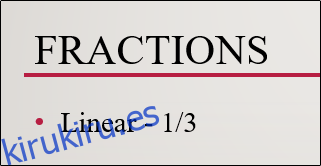Si vas a hacer una presentación para una empresa o dices una lección en una clase de matemáticas, es probable que uses fracciones en la presentación. PowerPoint proporciona varias estructuras de fracciones diferentes, incluidas sesgadas, apiladas, lineales y pequeñas. He aquí cómo usarlos.
Tabla de contenido
Diferentes estructuras de fracciones en PowerPoint
Hay algunas formas de escribir fracciones en PowerPoint. Si está satisfecho con la estructura de fracciones predeterminada que obtiene simplemente escribiendo la fracción, ¡eso es genial! Si está discutiendo ecuaciones más complejas, podría valer la pena mirar las otras estructuras disponibles en PowerPoint.
Como se mencionó anteriormente, la estructura de fracción predeterminada que se obtiene simplemente escribiendo la fracción en PowerPoint se llama estructura lineal. Aquí tienes un ejemplo de cómo se ve. En este caso, la fracción mantiene la configuración de tamaño y estilo de fuente actual como el resto del texto en su párrafo.
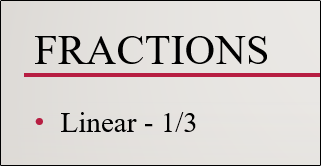
Cuando utiliza la herramienta proporcionada por PowerPoint para insertar la fracción lineal, la reformatea un poco. Aquí tienes un ejemplo de cómo se ve.
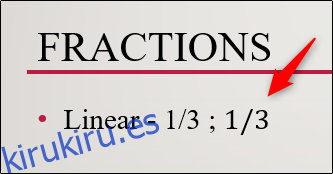
Como puede ver, se ve un poco diferente a cuando lo escribe directamente. La versión insertada pone el texto en cursiva y utiliza la fuente Cambria Math.
PowerPoint también proporciona varias otras estructuras de fracciones si lo lineal no funciona para usted. Aquí hay una lista de los diferentes estilos:
Fracción apilada
Fracción sesgada
Fracción lineal
Pequeña fracción
morir sobre dx
cap delta y sobre cap delta x
y parcial sobre x parcial
delta y sobre delta x
pi Más de 2
Y aquí hay una vista previa de cómo se ven:
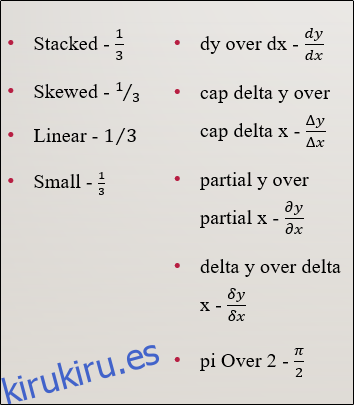
Estas estructuras deberían darle la flexibilidad de usar fracciones, sin embargo, son las que mejor soportan su material.
Insertar fracciones en PowerPoint
Dejaremos que tú decidas qué estructura de fracciones usar. Decida lo que decida, aquí le mostramos cómo encontrarlos.
Primero, diríjase a la pestaña «Insertar» y haga clic en el botón «Ecuación» (el símbolo pi).
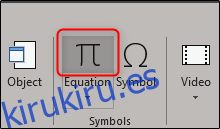
Esto abre una pestaña de Diseño especializada en un nuevo grupo de pestañas llamado Herramientas de dibujo. También notará que aparece un nuevo cuadro de texto «Escriba ecuación aquí» en su diapositiva.
En la pestaña «Diseño», haga clic en el botón «Fracción».
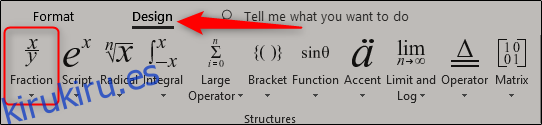
En el menú desplegable, elija la estructura de fracción que le gustaría usar. En este ejemplo, elegiremos «Apilado».
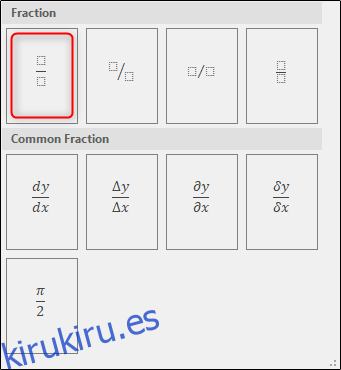
Ahora verá que la estructura de fracción que seleccionó aparece en la diapositiva.

Ahora todo lo que necesitas hacer es insertar los números en tu fracción.
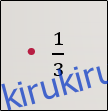
Dibujar tus propias fracciones
Otra característica interesante de PowerPoint es la capacidad de dibujar fracciones. De vuelta en la pestaña «Insertar», haga clic en la flecha hacia abajo debajo del botón «Ecuación».
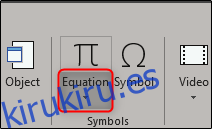
El menú desplegable que aparece presenta varios tipos diferentes de ecuaciones. En la parte inferior de este menú, haga clic en «Ecuación de tinta».
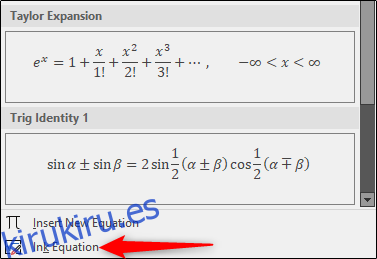
Ahora aparece la ventana «Control de entrada matemática», que le permite dibujar su ecuación. Si no está usando un dispositivo táctil, puede usar su mouse. Probemos primero con una fracción simple.
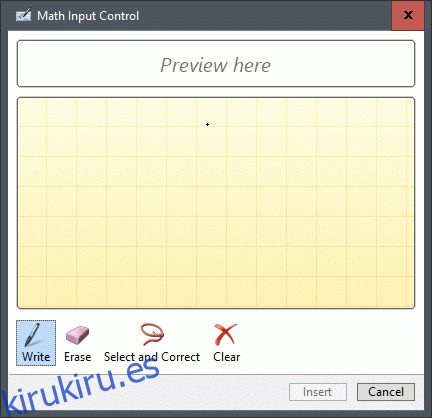
Como puede ver en el GIF anterior, dibujamos (descuidadamente) 1/3 en la estructura de fracciones apiladas. PowerPoint le ofrece una vista previa de la fracción en el área sobre el panel de dibujo.
Ahora veamos qué sucede cuando dibujamos algo un poco más complejo.
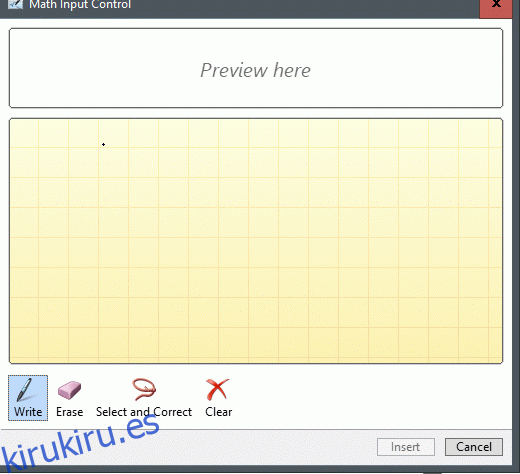
Ok, entonces no es la ecuación más compleja que hayas visto, pero sirve como un buen ejemplo. Una vez que esté satisfecho con la ecuación, continúe y seleccione «Insertar».
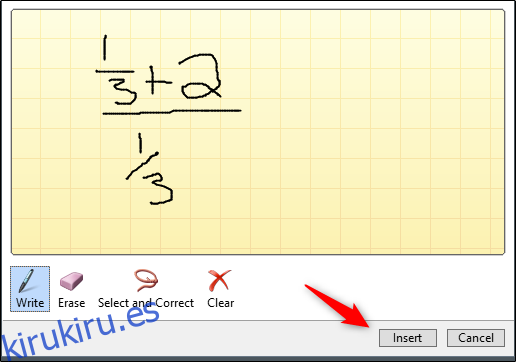
Ahora verá que la ecuación aparece en la diapositiva de PowerPoint.
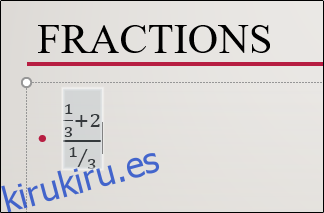
Con la herramienta de dibujo, puede dibujar cualquier estructura de fracción que desee. Sin embargo, tenga en cuenta que es una herramienta bastante sensible, por lo que es fácil confundir su dibujo con la estructura sesgada cuando en su lugar deseaba la estructura apilada. Asegúrese de dibujar todo lo más ordenadamente posible. Si se equivoca, siempre puede usar la función de borrado proporcionada o simplemente borrar la ecuación y comenzar de nuevo.